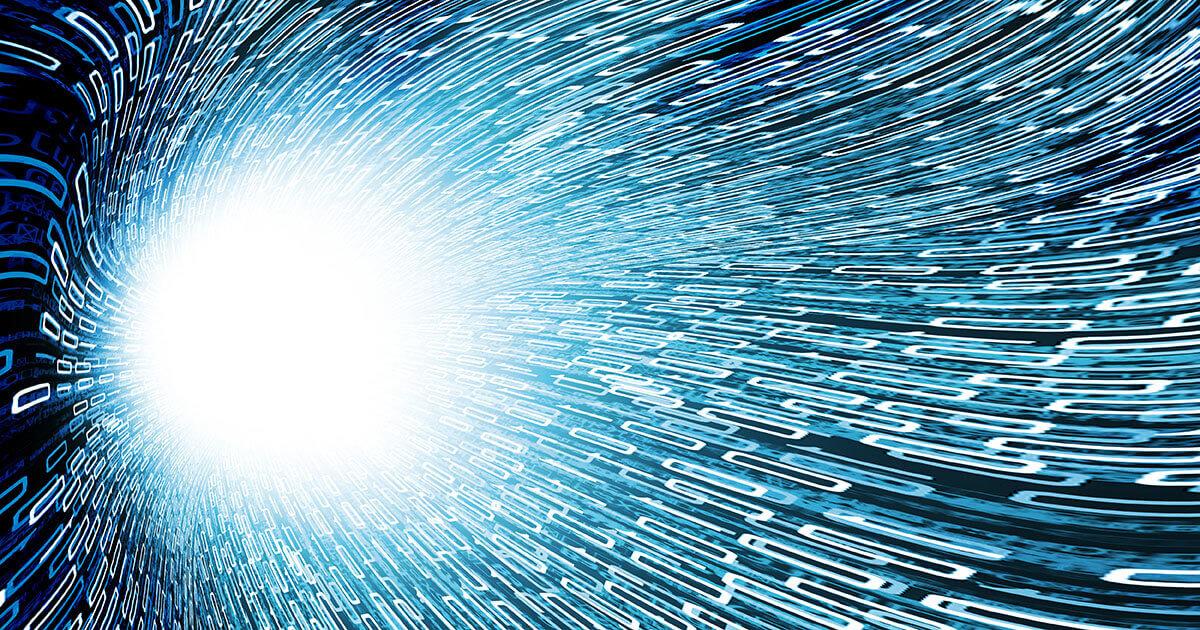- WinSxS adalah penyimpanan komponen; komponen tersebut tidak dihapus secara manual dan "ukurannya" di Explorer biasanya membesar karena adanya tautan keras.
- DISM memungkinkan Anda menganalisis dan membersihkan: StartComponentCleanup, ResetBase (tanpa rollback) dan, dalam sistem lama, SPSuperseded.
- Penjadwal Tugas mengotomatiskan pembersihan dengan masa tenggang; alat Pembersihan Disk beroperasi melalui GUI di Windows Update.
- Jika tidak ada paket yang dapat dipulihkan, Anda tidak akan melihat penghematan apa pun: ini tandanya penyimpanan sudah dioptimalkan dan sisanya dibagikan dengan orang lain. Windows.
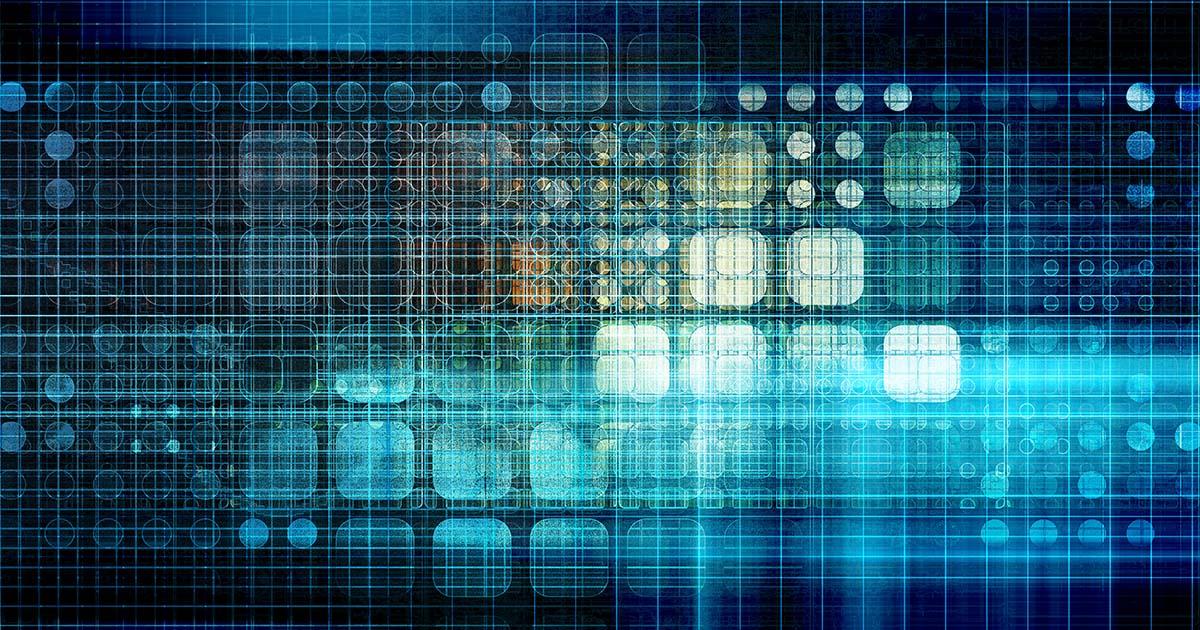
Jika penyimpanan Penyimpanan PC Anda berjalan dengan kapasitas rendah dan folder sistem mulai memakan beberapa gigabyte, jadi Anda mungkin bertanya-tanya bagaimana cara membersihkan WinSxS tanpa merusak apa pun. Di Windows, penyimpanan komponen bersifat sensitif dan, meskipun bertambah seiring waktu, el tiempo, Seharusnya tidak dihapus secara manual.Di sini Anda akan menemukan semua yang perlu Anda ketahui untuk mengurangi ukurannya dengan alat yang tepat.
Pada baris-baris berikut, Anda akan melihat mengapa WinSxS membesar begitu besar, cara memeriksa ukuran "sebenarnya", dan metode resmi untuk mengecilkannya menggunakan Penjadwal Tugas, DISM, dan Pembersihan Disk. Kami juga membahas pertanyaan umum, kasus-kasus di mana WinSxS "tidak mengecil sama sekali", dan langkah tambahan untuk mengosongkan ruang dengan folder Penginstal (dengan hati-hati). Idenya adalah Anda memulihkan ruang dengan aman dan memahami apa yang Anda lakukan di setiap langkah.
Apa itu folder WinSxS dan mengapa ukurannya bertambah seiring waktu?
WinSxS adalah "toko komponen" Windows, yang secara default terletak di C:\Windows\WinSxSDirektori ini menyimpan versi komponen sistem, pembaruan, dan paket yang diperlukan untuk menginstal fitur baru dan, jika perlu, kembalikan dengan amanOleh karena itu, saat sistem diperbarui, versi sebelumnya disimpan untuk sementara waktu, dan kemudian dihapus secara otomatis jika tidak lagi diperlukan.
Satu hal penting: sebagian besar kontennya adalah tautan kerasArtinya, referensi ke berkas yang secara fisik berada di lokasi lain pada sistem. Hal ini membuat WinSxS tampak sangat besar di Explorer, meskipun sebagian besar berkas tersebut digunakan bersama dengan Windows dan tidak menempati ruang disk dua kali. Berkat mekanisme ini, sistem tetap kompatibel dan memungkinkan perbaikan atau pengembalian komponen bila diperlukan.
WinSxS berpartisipasi dalam semua instalasi dan pembaruan sistemSelain menyediakan fungsionalitas standar (mencetak, membuka jenis berkas tertentu, dll.), menghapus isinya secara manual bukanlah suatu pilihan. Menyentuh apa yang tidak boleh disentuh dapat membuat sistem tidak stabil. atau mencegah penghapusan instalasi patch.
Untuk menangani pertumbuhannya, Windows mengintegrasikan tugas dan utilitas yang membersihkan versi yang sudah usang dan mengompres komponen dengan aman. Kita akan melihat cara mengaktifkannya, apa fungsinya masing-masing, dan kapan saat yang tepat untuk menggunakannya tergantung pada skenario Anda.
Cara menafsirkan ukuran WinSxS: Explorer vs. ukuran sebenarnya
Salah satu masalah umum adalah Explorer mungkin menampilkan, misalnya, 7,6 GB "Ukuran" dan 4,6 GB "Ukuran pada disk", sementara DISM melaporkan angka yang berbeda. Hal ini terjadi karena Explorer menambahkan tautan keras dan metadata lainnya. menggembungkan figur visualUntuk melihat data gudang yang relevan, gunakan analitik DISM.
Buka sebuah Command prompt jalankan sebagai administrator analisis gudang komponen. Perintahnya adalah:
Dism.exe /Online /Cleanup-Image /AnalyzeComponentStoreHasilnya akan menampilkan beberapa kolom yang sangat berguna. Lihat ini: “Ukuran sebenarnya dari gudang komponen” (angka yang penting), "Dibagikan dengan Windows" (file yang tidak dapat dihapus yang digunakan oleh sistem), "Cadangan dan fitur yang dinonaktifkan" (kandidat untuk dibersihkan jika Anda tidak perlu mengembalikannya), dan "Cache dan data sementara" (biasanya dapat dikurangi). Anda juga akan melihat "Tanggal pembersihan terakhir", "Jumlah paket yang dapat dipulihkan", dan apakah "pembersihan direkomendasikan". Ini akan memberi tahu Anda apakah ada kemungkinan penghematan. atau jika sistem Anda sudah dioptimalkan.
Dalam skenario dunia nyata, perbedaan yang mencolok muncul: DISM mungkin menunjukkan, misalnya, bahwa "Dibagikan dengan Windows" adalah beberapa GB yang tidak dapat Anda kurangi, sementara "Cache" adalah 0 byte. Dalam konteks itu, bahkan jika Anda menjalankan pembersihan, Anda tidak akan melihat penurunan yang berarti.Karena hampir tidak ada yang bisa dipulihkan. Itu bukan berarti prosesnya gagal; itu berarti tidak ada lagi "lemak" yang bisa dihilangkan.
Metode aman untuk mengurangi ukuran WinSxS
Windows menawarkan tiga cara utama untuk membersihkan penyimpanan komponen pada sistem yang sedang berjalan: Penjadwal Tugas (menggunakan tugas StartComponentCleanup), alat DISM (dengan berbagai pengubah), dan Pembersihan Disk. Dalam lingkungan persiapan citra, Anda juga dapat menerapkan teknik-teknik ini secara offline. Kuncinya adalah menggunakan alat bawaan dan menghindari penghapusan manual.
Penjadwal Tugas: StartComponentCleanup
Windows menjadwalkan tugas otomatis yang membersihkan komponen saat komputer tidak aktif. Tugas ini menunggu setidaknya 30 hari setelah penginstalan komponen yang diperbarui sebelum menghapus versi lama, dan ketika dijalankan secara otomatis, tugas ini akan dihapus. waktu tunggu 1 jamOleh karena itu, mungkin tidak menyelesaikan semuanya dalam satu siklus.
Jika Anda ingin menjalankannya secara manual, buka Penjadwal Tugas dan navigasikan ke jalur Perpustakaan Penjadwal Tugas\Microsoft\Windows\Servicing. Di sana Anda akan melihat tugas "MulaiPembersihan KomponenAnda dapat meluncurkannya dari konsol atau langsung dengan perintah ini:
schtasks.exe /Run /TN "\Microsoft\Windows\Servicing\StartComponentCleanup"Harap dicatat bahwa, karena berjalan otomatis, masa tenggang 30 hari akan dihormati. Jika Anda membutuhkan pembersihan segera (dan tanpa batas waktu 1 jam), Buka bagian DISM untuk memaksakan lebih banyak pilihan.
DISM: Pembersihan Standar, Pembersihan Total, dan Paket Layanan
DISM (Deployment Image Servicing and Management) menawarkan kontrol halus Mengenai penyimpanan komponen. Operasi dasar dalam sistem yang sedang berjalan adalah:
Dism.exe /Online /Cleanup-Image /StartComponentCleanupPerintah ini menghapus versi komponen yang sudah digantikan tanpa menunggu 30 hari dan tanpa batas waktu satu jam. Biasanya, disarankan untuk mengambil langkah pertama jika Anda mencari penghematan yang wajar dan dapat diubah.
Jika sistem Anda stabil, Anda tidak berencana menghapus pembaruan, dan ingin memaksimalkan kinerja, ada opsi untuk "membekukan" basis komponen, menghapus semua versi yang diganti agar tidak dapat di-rollback. Perintah yang setara adalah:
Dism.exe /Online /Cleanup-Image /StartComponentCleanup /ResetBasePeringatan penting: setelah menggunakan / ResetBase Anda tidak akan bisa menghapus pembaruan yang sudah terpasang. Cara ini aman jika Anda bersedia berkompromi dan ingin meminimalkan ruang penyimpanan, tetapi kurang ideal untuk komputer yang mungkin perlu kembali ke versi sebelumnya.
Selain itu, untuk instalasi lama dengan Paket Layanan (terutama Windows 7/Server klasik), Anda dapat mengambil file cadangan yang memungkinkan Anda menghapus instalasi SP tersebut dengan:
Dism.exe /Online /Cleanup-Image /SPSupersededSeperti halnya dengan /ResetBase, Anda kehilangan opsi untuk menghapus Paket Layanan di sini. Di Windows 10/11, paket-paket tersebut bersifat kumulatif, jadi Pendekatan ini kurang masuk akal kecuali dalam kasus yang sangat spesifik atau gambar yang diwariskan.
Pembersihan Disk: Antarmuka Grafis dan Kategori
Jika Anda lebih suka antarmuka yang familiar, Pembersihan disk Ini memungkinkan Anda untuk menghapus file sementara dan, ketika dijalankan dengan hak administrator, membersihkan file sistem, termasuk kategori Windows Update yang memengaruhi ukuran gudang komponen.
Untuk membukanya, tekan Windows + R, ketik "cleanmgr" dan konfirmasi. Pertama, Anda akan melihat file sementara Untuk membersihkan komponen sistem umum, klik "Bersihkan berkas sistem". Setelah pemindaian, pilih kategori seperti "Pembaruan Windows", "Berkas Program yang Diunduh", atau entri registri, jika berlaku, lalu konfirmasi dengan OK. Ini adalah alternatif yang sederhana jika Anda tidak cocok dengan konsol tersebut.
Bersabarlah: proses pembersihan dapat berlangsung dari menit hingga jam, tergantung pada ukuran penyimpanan, jenis disk, dan tugas yang tertunda. Terkadang ruang kosong setelah memulai ulang, dan Anda tidak akan melihat perubahan hingga sistem selesai. operasi internal.
Periksa dan ukur: perintah yang berguna sebelum dan sesudah
Sebaiknya ukur sebelum dan sesudah untuk melihat apakah Anda benar-benar mendapatkan ruang. Selain analisis DISM, Anda dapat memeriksa tanggal pemeliharaan terakhir dan apakah pembersihan baru direkomendasikan menggunakan perintah analisis yang sama. Ulangi analisis setelah setiap tindakan. untuk memverifikasi efeknya:
Dism.exe /Online /Cleanup-Image /AnalyzeComponentStoreJika laporan menunjukkan "Jumlah paket yang dapat dipulihkan: 0" atau "Cache dan data sementara: 0 byte" dan tidak menyarankan pembersihan, wajar jika Anda tidak akan mendapatkan ruang dengan StartComponentCleanup. Dalam hal ini, Gudang Anda mungkin sudah dioptimalkan. dan sisanya dibagikan dengan Windows (tidak dapat disederhanakan) atau salinan penting.
Mengapa terkadang tidak mengunduh satu byte pun? (dan apa yang dapat Anda lakukan?)
Ini adalah situasi umum: Anda menjalankan "/StartComponentCleanup" atau bahkan "/ResetBase" dan ukuran yang terlihat tidak berubah. Ada beberapa penyebab umum. Pertama, karena sebagian besar volume "Dibagikan dengan Windows", tidak dapat dilepas tanpa merusak sistemKedua, karena tidak ada paket yang dapat dipulihkan atau cache yang perlu dihapus. Ketiga, karena Explorer menghitung tautan keras dan "Ukuran" tampak lebih besar dari ukuran sebenarnya.
Beberapa tips praktis jika Anda ingin ekstra hati-hati: jalankan “/StartComponentCleanup /ResetBase” hanya jika Anda tidak akan mengembalikan pembaruan; mulai ulang dan ukur lagi dengan DISM; pastikan tidak ada instalasi atau pembaruan yang menunggu keputusan (Pembaruan Windows) yang memblokir pembersihan; dan biarkan komputer menyala agar tugas terjadwal dapat bekerja dalam mode tidur. Disarankan juga untuk selalu memperbarui Servicing Stack versi Anda, karena hal ini memengaruhi pemeliharaan.
Melihat ribuan subfolder (15.000 atau 16.000) bukanlah masalah: cache mempertahankan struktur berdasarkan paket dan versi, dan banyak item tersebut berupa tautan keras. Jika "Cache dan data sementara" bernilai 0, hampir tidak ada file sampah; Jangan mencoba menghapus subfolder secara manualkarena Anda akan membahayakan sistem.
Terakhir, perlu diingat bahwa Penjadwal Tugas memiliki batas waktu tunggu 30 hari untuk versi baru dan batas waktu 1 jam saat berjalan otomatis. Memaksa rilis dengan DISM menghilangkan batas waktu tunggu dan waktu ini, yang biasanya menghasilkan rilis yang lebih cepat. Pilih metode sesuai dengan urgensi dan toleransi risiko Anda karena tidak dapat menghapus patch.
Langkah-langkah panduan: Buka CMD sebagai admin dan jalankan DISM
Jika Anda belum pernah menggunakan DISM, boot Caranya mudah. Buka bilah pencarian, ketik "CMD", klik kanan, lalu pilih "Run as administrator". Dengan konsol yang ditinggikan, Anda dapat memindai dan membersihkan dengan perintah sebelumnya. Tanpa hak administrator DISM tidak akan dapat beroperasi di gudang.
Urutan yang disarankan adalah: 1) analisis dengan “/AnalyzeComponentStore”; 2) jika ada paket yang dapat dipulihkan, jalankan “/StartComponentCleanup”; 3) jika Anda mencari penghematan maksimum dan tidak perlu melakukan pengembalian, tambahkan “/ResetBase”. Ukur setelah setiap langkah untuk menilai apakah layak untuk melanjutkan ke tahap berikutnya.
Memeriksa ukuran di Explorer (dan mengapa itu menyesatkan)
Jika Anda ingin melihat lebih dekat, Anda dapat melihat "ukuran tampak" folder dengan membuat item tersembunyi terlihat (di pita Explorer, tab Tampilan) dan membuka properti C:\Windows\WinSxSAnda akan melihat “Ukuran” dan “Ukuran pada disk”, yang Mereka tidak cocok dengan "Ukuran Sebenarnya" DISM karena tautan keras. Gunakan tampilan ini sebagai panduan umum, bukan sebagai metrik penghematan yang sebenarnya.
Pada sistem dengan banyak pembaruan sejak penggunaan pertama, pembersihan pertama dengan DISM biasanya mengurangi penyimpanan sekitar 15-20% (kasus yang dilaporkan), tetapi setiap sistem berbeda. Penghematan Anda akan bergantung pada jumlah paket yang diganti dan berapa banyak yang masih dapat dipulihkan.
Tindakan ekstra untuk mendapatkan ruang: folder C:\Windows\Installer (lanjutan)
Foldernya C:\Windows\Pemasang Berkas ini berisi cache penginstal MSI dan patch yang diperlukan untuk memperbaiki atau menghapus instalasi perangkat lunak. Menghapusnya secara sembarangan bukanlah ide yang baik. Namun, ada prosedur lanjutan untuk mengurangi ukuran PatchCache dengan mengubah kebijakan dan menghapus direktori cache. Gunakan hanya jika Anda tahu apa yang Anda lakukan. dan setelah membuat cadangan/pemulihan.
Langkah-langkah yang umum (dalam CMD (dengan hak istimewa administrator) hentikan layanan Penginstal Windows, sesuaikan kunci registri MaxPatchCacheSize, Mereka menghapus direktori cache dan mengembalikan nilai default. Urutan perintahnya akan terlihat seperti ini:
Net Stop msiserver /Y
Reg Add HKLM\Software\Policies\Microsoft\Windows\Installer /v MaxPatchCacheSize /t REG_DWORD /d 0 /f
RmDir /q /s %WINDIR%\Installer\$PatchCache$
Net Start msiserver /Y
Net Stop msiserver /Y
Reg Add HKLM\Software\Policies\Microsoft\Windows\Installer /v MaxPatchCacheSize /t REG_DWORD /d 10 /f
Net Start msiserver /YProses ini dapat membebaskan beberapa gigabyte pada mesin dengan banyak perangkat lunak yang terpasang, tetapi, kami ulangi, dapat mempengaruhi perbaikan atau pemindahan de appsJika Anda tidak nyaman dengannya, jangan terapkan dan fokuslah pada pembersihan WinSxS dengan alat resmi.
Pemeliharaan pada gambar offline
Jika Anda menyiapkan citra "referensi" untuk penerapan, disarankan untuk membersihkan penyimpanan komponen sebelum mengambilnya. DISM memungkinkan Anda bekerja pada citra yang terpasang (misalnya, di D:\Mount) menggunakan sakelar /Image. Ini mengurangi ukuran dasar yang kemudian mewarisi semua fasilitas.
Dism.exe /Image:D:\Mount /Cleanup-Image /StartComponentCleanup
Dism.exe /Image:D:\Mount /Cleanup-Image /StartComponentCleanup /ResetBasePeringatan yang sama berlaku: `/ResetBase` tidak akan mengembalikan pembaruan ke citra tersebut. Gunakan di akhir proses persiapan, setelah Anda yakin dengan stabilitasnya dan patch yang disertakan. Ini adalah praktik yang direkomendasikan di lingkungan perusahaan untuk menghemat bandwidth dan ruang.
Memahami apa itu WinSxS dan bagaimana Windows mengukur ukurannya membuat pembersihan bukan lagi lompatan ke hal yang tidak diketahui. Dengan Task Scheduler, DISM, dan Disk Cleanup, Anda memiliki semua alat yang dibutuhkan untuk mengurangi gigabyte tanpa mengorbankan stabilitas. Jika analisis menunjukkan tidak ada penghematan, itu bukan bug: Ini berarti gudang Anda sudah disesuaikan.Pada lingkungan tingkat lanjut, membersihkan gambar offline dan, dengan sangat hati-hati, bekerja pada folder Installer dapat mengosongkan ruang ekstra saat benar-benar dibutuhkan.
Penulis yang bersemangat tentang dunia byte dan teknologi secara umum. Saya suka berbagi ilmu melalui tulisan, dan itulah yang akan saya lakukan di blog ini, menunjukkan kepada Anda semua hal paling menarik tentang gadget, perangkat lunak, perangkat keras, tren teknologi, dan banyak lagi. Tujuan saya adalah membantu Anda menavigasi dunia digital dengan cara yang sederhana dan menghibur.